打開 n8n → 點左上角 Workflows
會看到:
n8n 的 Node 大致有三種,你今天可以都試一下(不求理解細節,純粹「摸過」):
Trigger Node(觸發器)
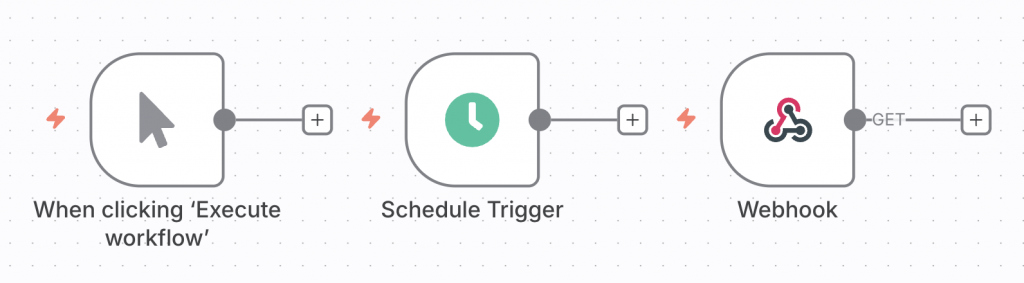
Action Node(動作)
Logic Node(邏輯判斷)
Demo-Interface
Manual Trigger → 新增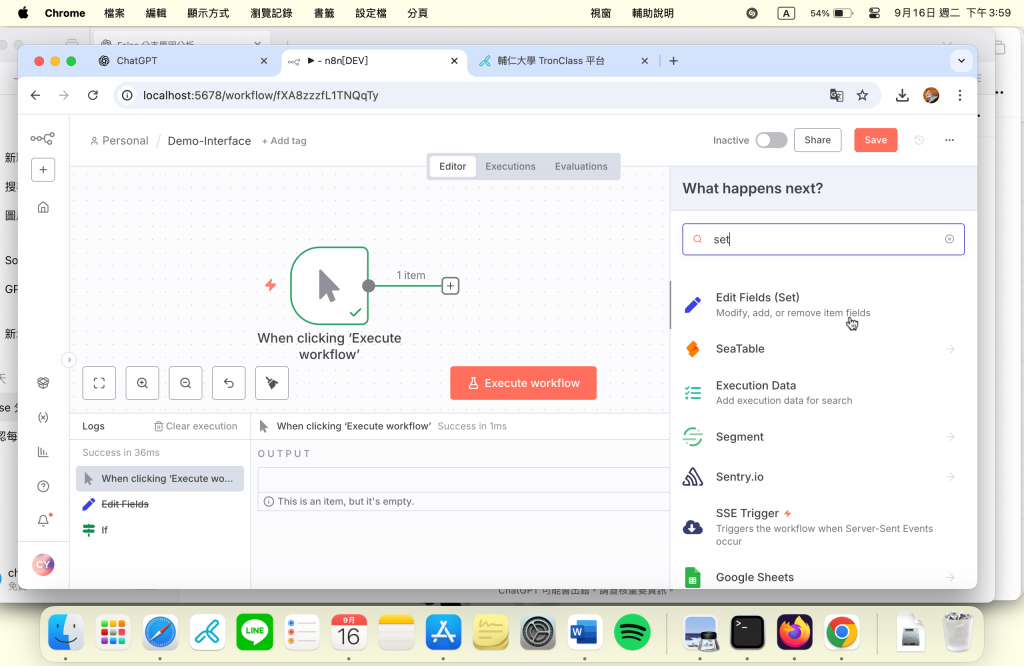
在 Manual Trigger 的右邊點「+」 → 搜尋 Set → 新增
在右側設定欄 → 「Values」
hello
world
用滑鼠把 Manual Trigger → Set 連起來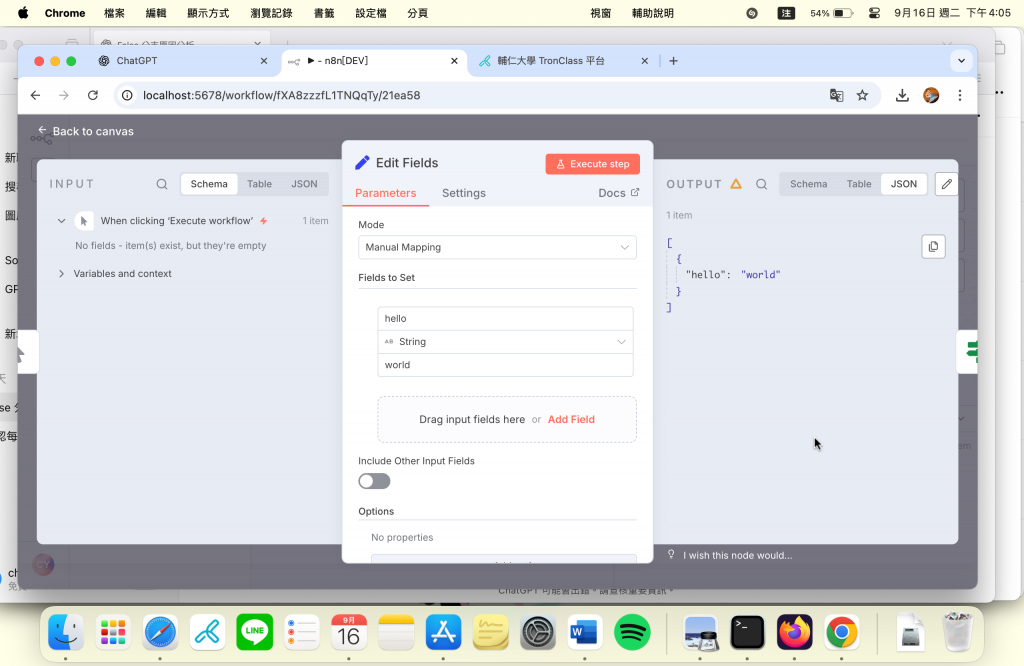
在 Set Node 右邊點「+」 → 搜尋 IF → 新增
設定條件:
hello
equals
world
這樣流程就會依照「是否等於 world」分成 True / False 兩條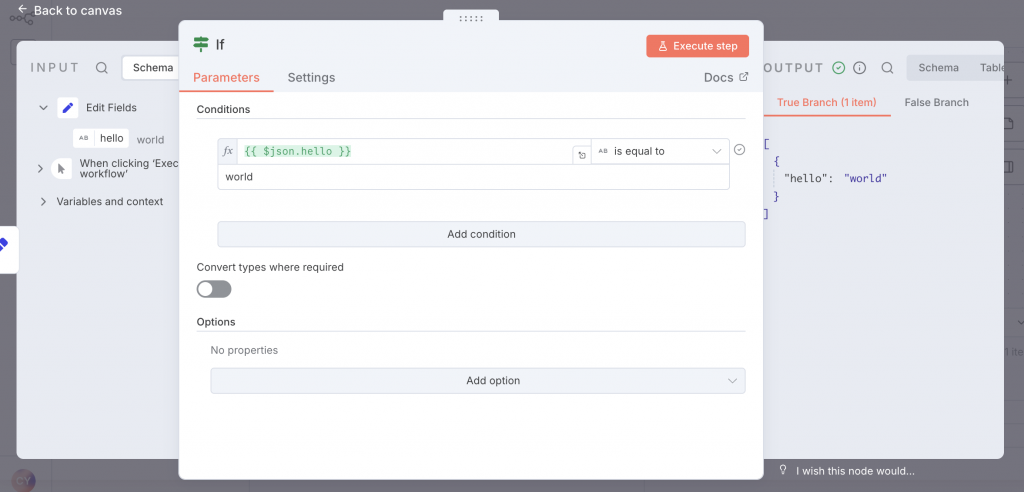
點右上角 Execute Workflow
觀察畫布上的節點:
hello = world,流程會走到 True
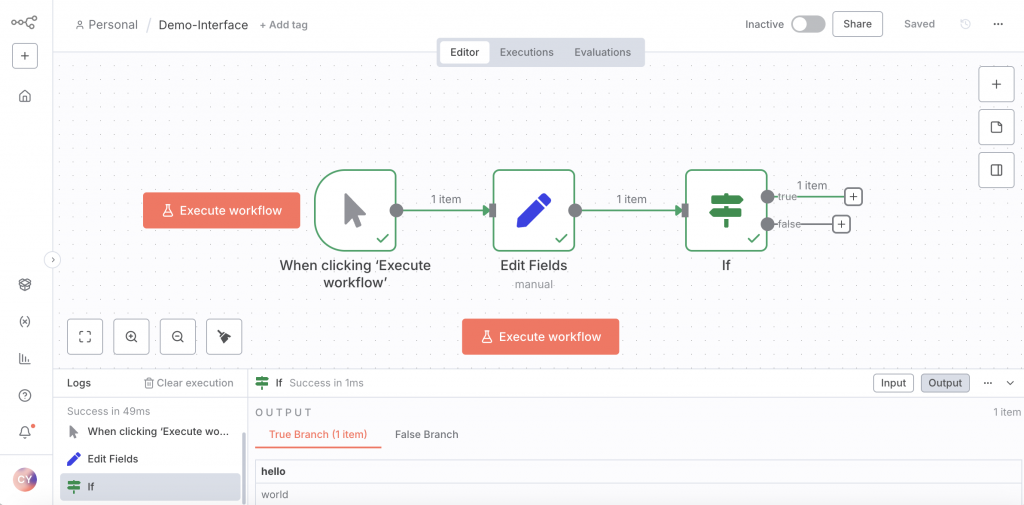
在 Demo-Interface Workflow 裡放:
Manual Trigger → Set Node(假資料)
再加一個 IF Node(判斷 hello 是否等於 world)
執行後會看到流程分成 True/False 兩邊,很直觀。
